
Erstellen eines Apple Music-Profils auf dem Mac
Nachdem du Apple Music abonniert hast, kannst du ein Apple Music-Profil erstellen, das deine favorisierten Playlists angibt sowie das, was du gerade hörst. Du kannst dein Profil mit allen teilen oder nur mit Freunden, die du dazu einlädst.
Nachdem du ein Profil erstellt hast, kannst du die Playlists auswählen, die du teilen willst. Außerdem kannst du die Profile sehen, die deine Freunde erstellt haben, oder anfragen, ob du ihnen folgen und sehen darfst, was sie anhören.
Hinweis: Du kannst mit dem Apple Music Voice-Abo kein Apple Music-Profil erstellen. Apple Music und Apple Music Voice sind nicht in allen Ländern oder Regionen verfügbar. Weitere Informationen findest du im Apple Support-Artikel Verfügbarkeit der Apple Media Services.
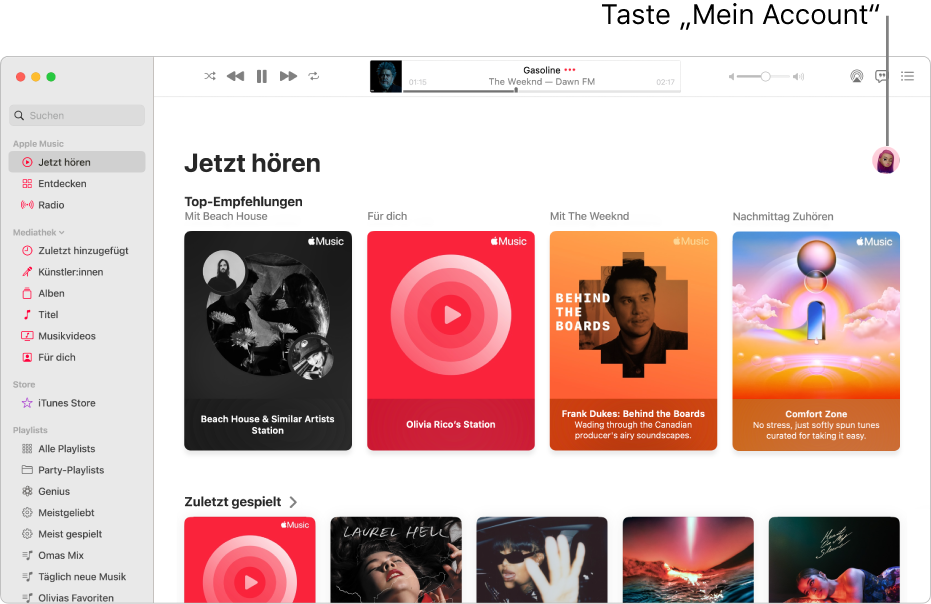
Profil erstellen
Klicke in der App „Musik“
 auf deinem Mac auf „Jetzt hören“ in der Seitenleiste.
auf deinem Mac auf „Jetzt hören“ in der Seitenleiste.Klicke auf die Taste „Mein Account“ (sie sieht aus wie ein Foto oder ein Monogramm) oben rechts im Fenster und dann auf „Los geht‘s“.
Folge den angezeigten Anleitungen, um einen Benutzernamen zu erstellen, Freunde zu finden und ihnen zu folgen, Playlists zu teilen und mehr.
Wenn du Musik nur mit Freunden teilen willst, vergewissere dich, dass du „Zugelassene Personen“ im Bereich „Auswählen, wer dir folgen darf“ ausgewählt hast.
Klicke auf „Fertig“.
Nach dem Einrichten deines Profils kannst du nach Freunden suchen, deren Musikprofil du folgen willst, oder auswählen, mit wem du Musik teilen willst (so dass Freunde sehen können, was du gerade hörst).
Hinweis: Wenn du der Familienorganisator einer Familiengruppe bist, kannst du Kindern erlauben, Apple Music-Profile zu erstellen (oder sie daran hindern, dies zu tun). Weitere Informationen findest du unter Beschränken des Zugriffs auf Objekte in der App „Musik“.
Profilnamen oder Profilfoto bearbeiten
Du kannst deinen Namen oder das Foto ändern, das in deinem Apple Music-Profil zu sehen ist.
Klicke in der App „Musik“
 auf deinem Mac auf „Jetzt hören“ in der Seitenleiste.
auf deinem Mac auf „Jetzt hören“ in der Seitenleiste.Klicke auf die Taste „Mein Account“ (sie sieht aus wie ein Foto oder ein Monogramm) oben rechts im Fenster und dann auf „Bearbeiten“.
Führe einen der folgenden Schritte aus:
Deinen Namen aktualisieren: Gib einen neuen Namen ein.
Dein Foto aktualisieren: Klicke auf die Taste „Kamera“
 und wähle ein Foto aus „Standards“, „Zuletzt“ oder „Andere“.
und wähle ein Foto aus „Standards“, „Zuletzt“ oder „Andere“.
Du kannst auch dein Profil bearbeiten, um auszuwählen, mit wem du Musik teilen willst, oder um Musik auszuwählen, die du mit deinen Follower:innen teilen willst.
Profil löschen
Du kannst dein Profil löschen, sodass deine Playlists und deine Musik nicht mehr in Suchergebnissen angezeigt werden und deine Follower:innen dich oder deine Musik nicht mehr in ihren Profilen sehen.
Hinweis: Wenn du dein Profil löschst, hat dies keine Auswirkungen auf dein Apple Music-Abo, deine Mediathek und deine Playlists, aber du kannst nicht mehr sehen, was deine Freunde hören.
Klicke in der App „Musik“
 auf deinem Mac auf „Jetzt hören“ in der Seitenleiste.
auf deinem Mac auf „Jetzt hören“ in der Seitenleiste.Klicke auf die Taste „Mein Account“ (sie sieht aus wie ein Foto oder ein Monogramm) oben rechts im Fenster und dann auf „Bearbeiten“.
Klicke auf „Profil löschen“ und dann zur Bestätigung nochmals auf „Profil löschen“.
Wenn du dein Profil innerhalb von 90 Tagen erneut erstellst, werden deine vorherigen Informationen und deine Follower:innen wiederhergestellt.
Hinweis: Wenn du dein Profil löschst, kann es mehrere Minuten dauern, bis es für deine Follower:innen oder in Suchen nicht mehr angezeigt wird.
